
Het draakje is van Maryse,
zij deelt haar tubes hier: https://mariejolyne.blogspot.com
De andere tubes en plaatjes komen van internet,
mocht je iets herkennen
wat van jou is laat het me weten.
Dan kan ik je de credits geven die je toekomen.
De materialen kan je downloaden door op het plaatje hieronder te klikken

Ik gebruik in mijn lessen de aanduiding Spiegelen en Omdraaien.
Spiegelen is horizontaal spiegelen-
Omdraaien is Verticaal spiegelen.
Dit omdat ik mijn instellingen aangepast heb in psp.
Wil je dit ook?
Kijk dan even op deze pagina viewtopic.php?f=24&t=234
Materialen:
Kleurenstaaltje jpg,
Happy Easter.jpg,
Narah_mask_0563.jpg,
Easter Grasswave.pspimage,
Bubbles png,
EasterEggs2.png,
MR_Easter Dragon.png,
Eastereggs in grass.png,
8b0018f1edac4.png,
Font:
Fearing Madness, installeer je font in psp.
Filters:
Unlimited 2.0, V M Natural,
Unlimited 2.0, Special effects 1,
Medhi, Sorting Tiles,
Selecties:
alfakanaalprettig_pasen.pspimage,
De selecties zitten in deze afbeelding, Open alfakanaalprettig_pasen.pspimage in psp.
Dupliceer hem (shift + d) en werk dan verder op deze afbeelding.
Installeer zo nodig je filters.
Open je materialen in psp.
Zet je voorgrond kleur op Kleur 1.
En je achtergrond kleur op kleur 2.
1. Selecties, alles selecteren.
Activeer Happy Easter.jpg, bewerken, kopiëren.
Terug naar je afbeelding, bewerken, plakken in selectie.
Niets selecteren
2. Effecten, Unlimited 2.0, V M Natural, Splash met deze instellingen:
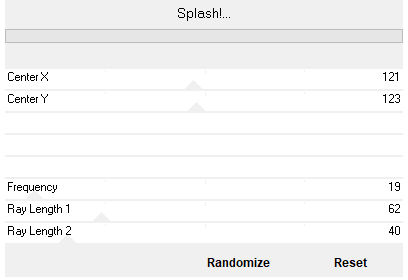
3. Effecten, Unlimited 2.0, Special effects 1, Plastic surface, standaard instellingen.
4. Effecten, insteekfilter, Medhi, Sorting tiles met deze instelling:
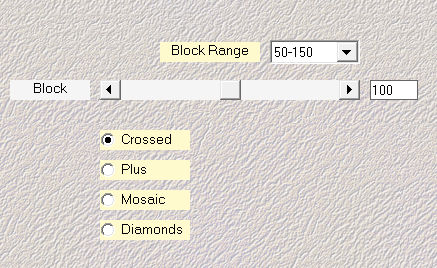
Lagen, dupliceren.
Afbeelding, omdraaien.
Zet de laagdekking in je lagenpalet op 70.
5. Selecties, selectie laden/opslaan, selectie laden uit alfakanaal, laad selectie 1 en klik op je toetsenbord op delete. Niets selecteren.
Lagen, samenvoegen, omlaag samenvoegen.
6. Selecties, alles selecteren.
Selecties, wijzigen, inkrimpen met 45 pixels.
Selectie, omkeren.
Aanpassen, vervagen, gausiaanse vervaging, bereik op 25.
Effecten, 3d effecten, slagschaduw V & H 0, dekking 35, vervagen 30, kleur zwart. Selecties omkeren.
7. Lagen, nieuwe rasterlaag.
Vul je selectie met je voorgrond kleur.
Niets selecteren.
Lagen, nieuwe maskerlaag uit afbeelding Narah_mask_0563.jpg, vinkje bij luminantie van bron. klik ok. Lagen, samenvoegen, groep samenvoegen.
Aanpassen, scherpte, nog scherper.
8. activeer je penseel verscherpen.
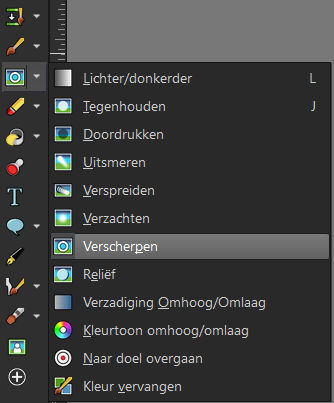
En zorg dat je instellingen zo staan:

Vind je het fijner dat de grootte groter staat, pas het dan aan aan je eigen smaak. Ga nu over je gehele masker laag heen tot het masker er lekker uitspringt.
9. Effecten, vervormingseffecten, poolcoördinaten, vinkjes bij Rechthoekig naar polair en transparant. Schuif je “stralenkrans” naar de zijrand rechts. (v.b. bovenaan de les)
10. Activeer nu je Easter Grasswave.pspimage, Bewerken, kopiëren.
Terug naar je afbeelding, bewerken, plakken als nieuwe laag.
Effecten, afbeeldings effecten, verschuiving, vinkjes bij transparant en aangepast, H. Versch. 177, V. Versch. -121.
11. Activeer EasterEggs2.png, bewerken, kopiëren.
Terug naar je afbeelding, bewerken, plakken als nieuwe laag.
Afbeelding, formaat wijzigen met 35%, geen vinkje bij alle lagen.
Schuif je eieren in je gras wave kijk even op het v. b. bovenaan de les.
12. Activeer MR_Easter Dragon.png, verwijder de handtekening van Maryse.
Bewerken, kopiëren.
Terug naar je afbeelding, bewerken, plakken als nieuwe laag.
Afbeelding, formaat wijzigen met 45%, geen vinkje bij alle lagen.
Schuif hem netjes op de eieren aan de rechter kant. (v.b. bovenaan de les)
Lagen, schikken, omlaag.
Schuif hem zonodig nog even op de goede plek.
13. Activeer Eastereggs in grass.png, bewerken, kopiëren.
Terug naar je afbeelding, bewerken, plakken als nieuwe laag.
Schuif hem naar de linkeronderhoek, maar wel binnen de lijst.
Activeer nu je bovenste laag in je lagenpalet.
Lagen, samenvoegen 3 keer omlaag samenvoegen.
Geef deze laag een slagschaduw. (hij staat nog goed)
14. Activeer nu groep-raster 1 en daarna je 8b0018f1edac4.png.
Bewerken, kopiëren.
Terug naar je afbeelding, bewerken, plakken als nieuwe laag.
Schuif hem een klein stukje omhoog tot je onderaan net je boom niet meer onder je gras uit ziet steken.
15. Activeer nu je gereedschap toverstaf,en zet de tolerantie op 2. en klik in alle witte vlakjes van de boom. Effecten, textuureffecten, lamellen met deze instellingen.
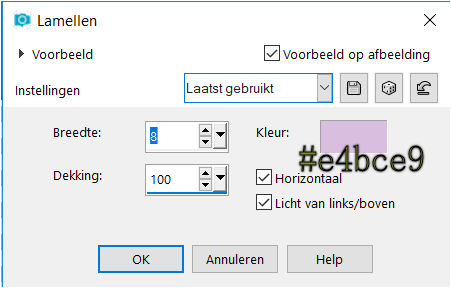
Herhaal de textuur effect lamellen nog een keer, maar haal het vinkje bij horizontaal weg. Aanpassen, scherpte, verscherpen.
Niets selecteren.
16. Activeer nu je kleine tube’s uit het mapje

Of je eigen tubes en maak ze op maat.
Kopieer ze allemaal en plak ze op je geblokte vlakjes op de boom.
Dit mag je op de plekjes welke jij leuk vind doen.
Of pak de samengevoegde en plak ze op de boom.
17. Sluit je bovenste laag in je lagenpalet met het oogje.
Doe dit ook met de onderste twee lagen.
Activeer nu de een na bovenste laag (je bovenste kleine tube)
Lagen, samenvoegen, zichtbare lagen samenvoegen.
18. Open je gesloten lagen weer, maar je boom blijft geactiveerd.
Geeft deze een slagschaduw, V & H 0, dekking 80, vervagen 33, kleur zwart.
Afbeelding, formaat wijzigen, inkrimpen met 90%, geen vinkje bij alle lagen.
Schuif je boom terug naar zijn oude plek.
19. Activeer je gereedschap ovaal en sluit je achtergrond kleur.
Trek nu een mooi ovaal aan de rechterkant van je crea. ( ongeveer op het bewerkte masker van regel 7)
Beginpunt rechterbovenhoek, zet je achtergrond kleur op slot.
Begin bijna in de rechter bovenhoek en trek hem dan richting links onder.
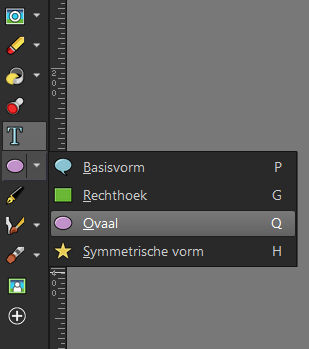
(Je kan hem later altijd nog mooier op vorm brengen voor je hem omzet in een rasterlaag)
20. Lagen, nieuwe rasterlaag. Zoek je geinstalleerde font, Fearing Madness en zet de grootte op 48. Open je achtergrond kleur weer met het oogje.
Zet je cursor precies op het ovaal.
Typ jou of mijn tekst nu (ik heb voor ik wens jullie prettig Pasen gekozen)
Lagen, omzetten in rasterlaag.
Verwijder de 2 onderliggende lagen ( vector 1 en raster 2) en ga daarna 1 laag omhoog in je lagenpalet
Effecten, 3d effecten, slagschaduw. V 10, H -7, dekking 50, vervagen 30, kleur zwart.
21. Effecten, insteekfilter, Alienskin, Eyecandy 5, Impact, Perspective shadow.
Kies voor dropshadow Low.
22. Activeer je Bubbles png, bewerken, kopiëren.
Terug naar je afbeelding, bewerken, plakken als nieuwe laag.
Schuif je bubbles naar de linker bovenhoek (v.b. bovenaan de les)
23. Lagen, nieuwe rasterlaag.
Zet op deze laag je naam of handtekening.
Lagen, samenvoegen, alle lagen samenvoegen.
Afbeelding, formaat wijzigen, 750 pixels breedte.
Zo dit was weer een les.
Leontine en Monika dank voor het testen.
Dit zijn Leontine

en Monika’s uitvoering van de les.
